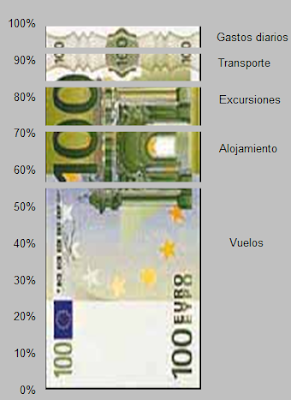
Pero sucede que a veces la suerte no nos acompaña y justo a nosotros nos vino a tocar ese tipo de jefe que siempre tiene lo que decir, al que nada le viene bien. En ese caso, su reacción será algo así como:
- si, muy lindo. Pero yo quiero que el gráfico esté orientado horizontalmente. Dónde vio que se muestre un billete verticalmente?
La técnica para crear el gráfico orientado horizontalmente es distinta y es lo que mostraré en esta nota. En este caso no utilizaremos Autoformas.
Partiendo de la misma tabla de datos, creamos esta vez un gráfico de barra % apilada, con las series en filas

Como en el caso anterior eliminamos todo tipo de objetos innecesarios que Excel pone por defecto en el gráfico, entre ellos las líneas de división, el título y el eje de la X. Nos quedará algo así

Ahora seleccionamos el área de trazado

y pegamos la imagen del billete de 100 euros (o cualquier otro billete que se nos ocurra) con la técnica que mostramos en la nota anterior

A partir de aquí empezamos con las manipulaciones. Seleccionamos una de las series y abrimos el menú de formato de series de datos en la pestaña Opciones

Llevamos el valor de Ancho del rango a 0

Como ven, las barras de las series tapan la imagen del billete. Para hacerlo visible y, al mismo tiempo, agregar las divisiones entre los pedazos del billete, seleccionamos una de las series y abrimos nuevamente el menú de formato de serie de datos. En la pestaña Tramas, y definimos Borde como Personalizado, con el grosor máximo y el color idéntico al del fondo del área de trazado

El resultado será

Damos el mismo formato al resto de las series seleccionándolas y aprestando F4

Todo los que no queda ahora es agregar otros detalles, como los rótulos de las series y esta vez sí impresionar a nuestro jefe

Por supuesto, esta misma técnica puede usarse para crear el gráfico vertical utilizando el tipo de columna 100% apilada.
No hay comentarios.:
Publicar un comentario